Untuk download file .pkt silahkan download disini.
Tujuan Lab :
√ Agar setiap PC dapat mengakses internet dengan menggunakan server internet
√ Dapat menerjemahkan alamat IPv4 dari IP private ke IP public agar dapat akses internet
Materi Lab :
√ Static NAT
√ InterVLAN
√ Routing Dynamic EIGRP
√ Spanning-tree portfast
Konfigurasi Lab :
Konfigurasi pertama yang akan kita lakukan adalah konfigurasi di IDN-SW1, disini kita hanya perlu mengkonfigurasi hostname dan portfast interface yang menuju ke client
Switch>enable
Switch#configure terminal
Switch(config)#hostname IDN-SW1
IDN-SW1(config)#spanning-tree portfast default
Kemudian tahap selanjut nya kita melakukan konfigurasi di IDN-SW2. Disini kita mengkonfigurasi hostname dan Vlan yang menuju ke router (mode trunk) dan client (mode access).
Switch>enable
Switch#configure terminal
Switch(config)#hostname IDN-SW2
IDN-SW2(config)#vlan 100
IDN-SW2(config-vlan)#name jabar
IDN-SW2(config-vlan)#exit
IDN-SW2(config)#vlan 200
IDN-SW2(config-vlan)#name jakarta
IDN-SW2(config-vlan)#exit
IDN-SW2(config)#interface fastEthernet 0/5
IDN-SW2(config-if)#switchport mode trunk
IDN-SW2(config-if)#exit
IDN-SW2(config)#interface fastEthernet 0/1
IDN-SW2(config-if)#switchport mode access
IDN-SW2(config-if)#switcport access vlan 100
IDN-SW2(config-if)#switchport access vlan 100
IDN-SW2(config-if)#exit
IDN-SW2(config)#interface fastEthernet 0/2
IDN-SW2(config-if)#switchport mode access
IDN-SW2(config-if)#switchport access vlan 100
IDN-SW2(config-if)#exit
IDN-SW2(config)#interface fastEthernet 0/3
IDN-SW2(config-if)#switchport mode access
IDN-SW2(config-if)#switchport access vlan 200
IDN-SW2(config-if)#exit
IDN-SW2(config)#interface fastEthernet 0/4
IDN-SW2(config-if)#switchport mode access
IDN-SW2(config-if)#switchport access vlan 200
IDN-SW2(config-if)#exit
Untuk melihat verifikasinya dapat menggunakan command berikut: |
| Verifikasi Vlan |
Switch>enable
Switch#configure terminal
Switch(config)#hostname IDN-SW1
IDN-SW1(config)#spanning-tree portfast default
Sekarang kita lanjut konfigurasi bagian nat nya, dimulai dari sebelah kiri yaitu di router IDN-R1
Router>enable
Router#configure terminal
Router(config)#hostname IDN-R1
IDN-R1(config)#interface fastEthernet 0/0
IDN-R1(config-if)#ip address 12.12.12.1 255.255.255.0
IDN-R1(config-if)#no shutdown
IDN-R1(config-if)#exit
IDN-R1(config)#Interface se2/0
IDN-R1(config-if)#ip address 13.13.13.1 255.255.255.0
IDN-R1(config-if)#no shutdown
IDN-R1(config-if)#exit
IDN-R1(config)#interface fastEthernet 1/0
IDN-R1(config-if)#ip address 111.111.111.1 255.255.255.0
IDN-R1(config-if)#no shutdown
IDN-R1(config-if)#exit
IDN-R1(config)#router eigrp 100
IDN-R1(config-router)#no auto-summary
IDN-R1(config-router)#network 12.12.12.0
IDN-R1(config-router)#network 13.13.13.0
IDN-R1(config-router)#network 111.111.111.0
IDN-R1(config-router)#exit
Mengkonfigurasi statik NAT , yang fungsinya jika nanti ada trafik dari luar yang mau meuju ke IP 12.12.12.12 maka router IDN-R1 akan memforward paket ke IP 111.111.111.2
IDN-R1(config)#ip route 0.0.0.0 0.0.0.0 12.12.12.2
IDN-R1(config)#int fa1/0
IDN-R1(config-if)#ip nat inside
IDN-R1(config-if)#exit
IDN-R1(config)#int fa0/0
IDN-R1(config-if)#ip nat outside
IDN-R1(config-if)#exit
IDN-R1(config)#ip nat inside source static 111.111.111.2 12.12.12.12
IDN-R1(config)#exit
Setelah konfigurasi di IDN-R1 lalu kita lanjut ke IDN-R2
Router>enable
Router#configure terminal
Router(config)#hostname IDN-R2
IDN-R2(config)#interface fastEthernet 0/0
IDN-R2(config-if)#ip address 11.11.11.1 255.255.255.0
IDN-R2(config-if)#no shutdown
IDN-R2(config-if)#exit
IDN-R2(config)#interface fastEthernet 1/0
IDN-R2(config-if)#ip address 12.12.12.2 255.255.255.0
IDN-R2(config-if)#no shutdown
IDN-R2(config-if)#exit
IDN-R2(config)#router eigrp 100
IDN-R2(config-router)#no auto-summary
IDN-R2(config-router)#network 11.11.11.0
IDN-R2(config-router)#network 12.12.12.0
IDN-R2(config-router)#exit
Kemudian kita lakukan verifikasi dengan cara melakukan test ping dari IDN-Server1 ke IP 12.12.12.12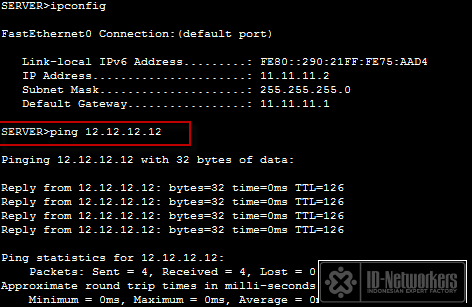 |
| Test Ping OK |
Kemudian selanjutnya kita konfigurasi untuk nat di router yang sebelah kanan
Router>enable
Router#configure terminal
Router(config)#hostname IDN-R4
IDN-R4(config)#interface fastEthernet 0/0
IDN-R4(config-if)#ip address 143.143.143.1 255.255.255.0
IDN-R4(config-if)#no shutdown
IDN-R4(config-if)#exit
IDN-R4(config)#Interface se2/0
IDN-R4(config-if)#ip address 34.34.34.4 255.255.255.0
IDN-R4(config-if)#no shutdown
IDN-R4(config-if)#exit
IDN-R4(config)#interface fastEthernet 1/0
IDN-R4(config-if)#ip address 45.45.45.4 255.255.255.0
IDN-R4(config-if)#no shutdown
IDN-R4(config-if)#exit
IDN-R4(config)#router eigrp 100
IDN-R4(config-router)#no auto-summary
IDN-R4(config-router)#network 143.143.143.0
IDN-R4(config-router)#network 45.45.45.0
IDN-R4(config-router)#network 34.34.34.0
IDN-R4(config-router)#exit
IDN-R4(config)#ip route 0.0.0.0 0.0.0.0 45.45.45.5
IDN-R4(config)#int fa0/0
IDN-R4(config-if)#ip nat inside
IDN-R4(config-if)#exit
IDN-R4(config)#int fa1/0
IDN-R4(config-if)#ip nat outside
IDN-R4(config-if)#exit
IDN-R4(config)#ip nat inside source static 143.143.143.2 45.45.45.45
IDN-R4(config)#exit
Lalu kita lakukan konfihurasi di IDN-R5 nya
Router>enable
Router#configure terminal
Router(config)#hostname IDN-R5
IDN-R5(config)#interface fastEthernet 0/0
IDN-R5(config-if)#ip address 45.45.45.5 255.255.255.0
IDN-R5(config-if)#no shutdown
IDN-R5(config-if)#exit
IDN-R5(config)#interface fastEthernet 1/0
IDN-R5(config-if)#ip address 20.20.20.1 255.255.255.0
IDN-R5(config-if)#no shutdown
IDN-R5(config-if)#exit
IDN-R5(config)#router eigrp 100
IDN-R5(config-router)#no auto-summary
IDN-R5(config-router)#network 45.45.45.0
IDN-R5(config-router)#network 20.20.20.0
IDN-R5(config-router)#exit
Setelah selesai, lakukan verifikasi dengan cara test ping IP di IDN-Server2 ke static NAT 45.45.45.45 yang nantinya akan di forward oleh router ke ip pc lokal 143.143.143.2 |
| Test Ping OK |
Router>enable
Router#configure terminal
Router(config)#hostname IDN-R3
IDN-R3(config)#interface fastEthernet 0/0
IDN-R3(config-if)#no shutdown
IDN-R3(config-if)#exit
IDN-R3(config)#interface fa0/0.100
IDN-R3(config-subif)#encapsulation dot1Q 100
IDN-R3(config-subif)#ip address 100.100.100.1 255.255.255.0
IDN-R3(config-subif)#exit
IDN-R3(config)#interface fa0/0.200
IDN-R3(config-subif)#encapsulation dot1Q 200
IDN-R3(config-subif)#ip address 200.200.200.1 255.255.255.0
IDN-R3(config-subif)#exit
IDN-R3(config)#interface Serial0/0/0
IDN-R3(config-if)#ip address 13.13.13.3 255.255.255.0
IDN-R3(config-if)#no shutdown
IDN-R3(config-if)#exit
IDN-R3(config)#interface Serial0/0/1
IDN-R3(config-if)#ip address 34.34.34.3 255.255.255.0
IDN-R3(config-if)#no shutdown
IDN-R3(config-if)#exit
IDN-R3(config)#router eigrp 100
IDN-R3(config-router)#no auto-summary
IDN-R3(config-router)#network 13.13.13.0
IDN-R3(config-router)#network 34.34.34.0
IDN-R3(config-router)#network 100.100.100.0
IDN-R3(config-router)#network 200.200.200.0
IDN-R3(config-router)#exit
Untuk verifikasi ini, pastikan semua PC dari PC1-PC8 sudah bisa di ping satu sama lain.Oke, Selanjut nya kita mengatur DNS di IDN-Server1 dan IDN-Server2
 |
| Step Konfigurasi DNS di IDN-Server1 |
 |
| Step Konfigurasi DNS di IDN-Server2 |
- Atur DNS record id-networkers.com dan idn.id
- Tambahkan DNS (11.11.11.2) pada PC 1-4
- Tambahkan DNS (20,20,20,2) pada PC 5-8
Setelah sudah dilakukan konfigurasi, kita lakukan verifikasi DNS server dan Web Server dengan cara akses Web Server IDN-Server1 dan IDN-Server2 pada IDN-PC1
Alhamdulillah verifikasinya sudah OK semuanya.. Tunggu posting selanjutnya ya..
Semoga Bermanfaat !













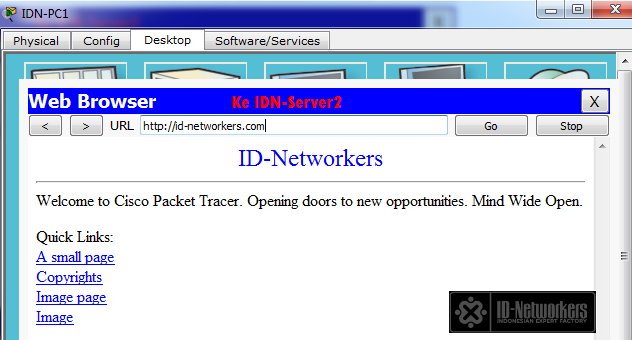
Mas.. yang routing EIGRP nya.. kan semua router memperoleh update informasi dari setiap IP yang ada, dan tanpa di nat. Client pasti bisa mengakses Server.. Lalu dimana fungsi Static Nat yg sebenarnya ? Saya kurang faham.
BalasHapusTerima kasih koreksi nya mas :)
BalasHapusIya betul mas, harus nya setiap network ke arah client tidak saya advertise routing dari EIGRP. Hanya di tambahkan default route secara statik. Agar fungsi NAT nya berfungsi.
Komentar ini telah dihapus oleh pengarang.
BalasHapusmakasih mas, buat tutorialnya, saya yang salah faham.. Walaupun di routing dynamic tp nat nya ttep bisa jalan. makasih mas, ini membuat saya lebih faham konsep nat.
BalasHapusIya tetep akan ada proses translation sesuai yang di config yaitu NAT statik. namun tujuan NAT kan mentranslasasi kan IP private ke IP public makanya routing yang harusnya di dipakai memakai default route.
Hapusmas itu yang ip nat 12.12.12.12 itu ip siapa ya ?
BalasHapus